Nawigowanie po obszarze roboczym
W tym artykule przedstawiono interfejs użytkownika obszaru roboczego usługi Azure Databricks, czyli środowisko służące do uzyskiwania dostępu do wszystkich obiektów usługi Azure Databricks.
Obszar roboczy można zarządzać przy użyciu interfejsu użytkownika obszaru roboczego, interfejsu wiersza polecenia usługi Databricks i interfejsu API obszaru roboczego. Większość artykułów w dokumentacji usługi Azure Databricks koncentruje się na wykonywaniu zadań przy użyciu interfejsu użytkownika obszaru roboczego.
Strona główna
Poniższe sekcje strony głównej obszaru roboczego zawierają skróty do typowych zadań i obiektów obszaru roboczego, które ułatwiają dołączanie do platformy analizy danych usługi Databricks i nawigowanie po niej:
Rozpocznij
Ta sekcja zawiera skróty do następujących typowych zadań w różnych obszarach produktu:
- Importowanie danych przy użyciu strony tworzenia lub modyfikowania tabeli ze strony przekazywania plików
- Tworzenie notesu
- Tworzenie zapytania
- Konfigurowanie eksperymentu zautomatyzowanego uczenia maszynowego
Ostatnie
W tej sekcji są wyświetlane ostatnio wyświetlane obiekty obszarów roboczych w różnych obszarach produktów, w tym pliki, notesy, eksperymenty, zapytania, pulpity nawigacyjne i alerty.
Dostęp do ostatnio używanych danych można również uzyskać na pasku bocznym i na pasku wyszukiwania.
Popularne
W tej sekcji są wyświetlane obiekty z największą ograniczeniami interakcji użytkownika w ciągu ostatnich 30 dni w różnych obszarach produktów, w tym pliki, notesy, eksperymenty, zapytania, pulpity nawigacyjne i alerty.
Pasek boczny
Następujące typowe kategorie platformy analizy danych usługi Databricks są widoczne u góry paska bocznego:
- Obszar roboczy
- Ostatnie
- Data
- Przepływy pracy
- Compute
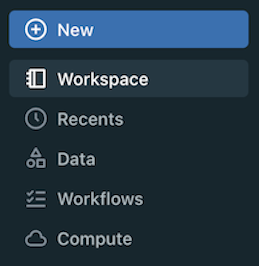
Uwaga
Obok elementów wymagających uprawnień nie przypisano ikony blokady.
Funkcje w poniższych sekcjach są również zawsze widoczne na pasku bocznym pogrupowane według obszaru produktu:
SQL
- Edytor SQL
- Zapytania
- Pulpity nawigacyjne
- Alerty
- Historia zapytań
- Usługi SQL Warehouse
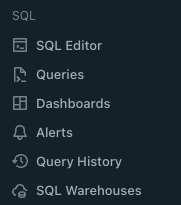
Inżynieria danych
- Potoki Delta Live Tables
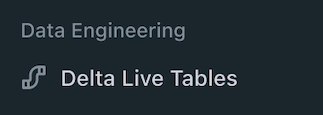
Usługa Machine Learning
- Eksperymenty
- Magazyn funkcji
- Modele
- Obsługa
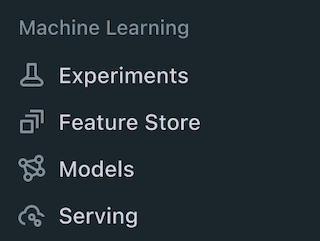
+ Nowe menu
Kliknij pozycję + Nowy , aby wykonać następujące zadania:
- Tworzenie obiektów obszaru roboczego, takich jak notesy, zapytania, repozytoria, pulpity nawigacyjne, alerty, zadania, eksperymenty, modele i obsługa punktów końcowych
- Tworzenie zasobów obliczeniowych, takich jak klastry, magazyny SQL i punkty końcowe uczenia maszynowego
- Przekazywanie plików CSV lub TSV do usługi Delta Lake przy użyciu strony tworzenia lub modyfikowania tabeli ze strony przekazywania plików lub ładowania danych z różnych źródeł danych przy użyciu interfejsu użytkownika dodawania danych
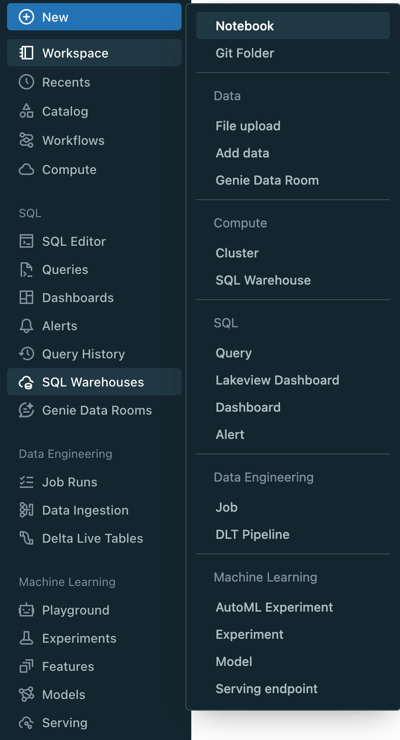
Przeglądarka obszaru roboczego pełnostronicowego
W przeglądarce obszaru roboczego pełnostronicowej jednoczy się obszar roboczy i foldery Git.
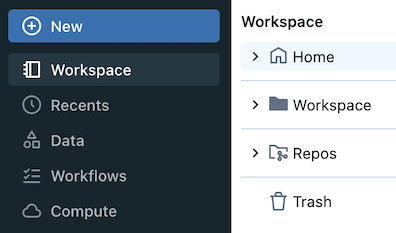
Zawartość można przeglądać w folderach Usługi Git usługi Databricks obok obiektów obszaru roboczego, klikając pozycję Obszar roboczy na pasku bocznym.
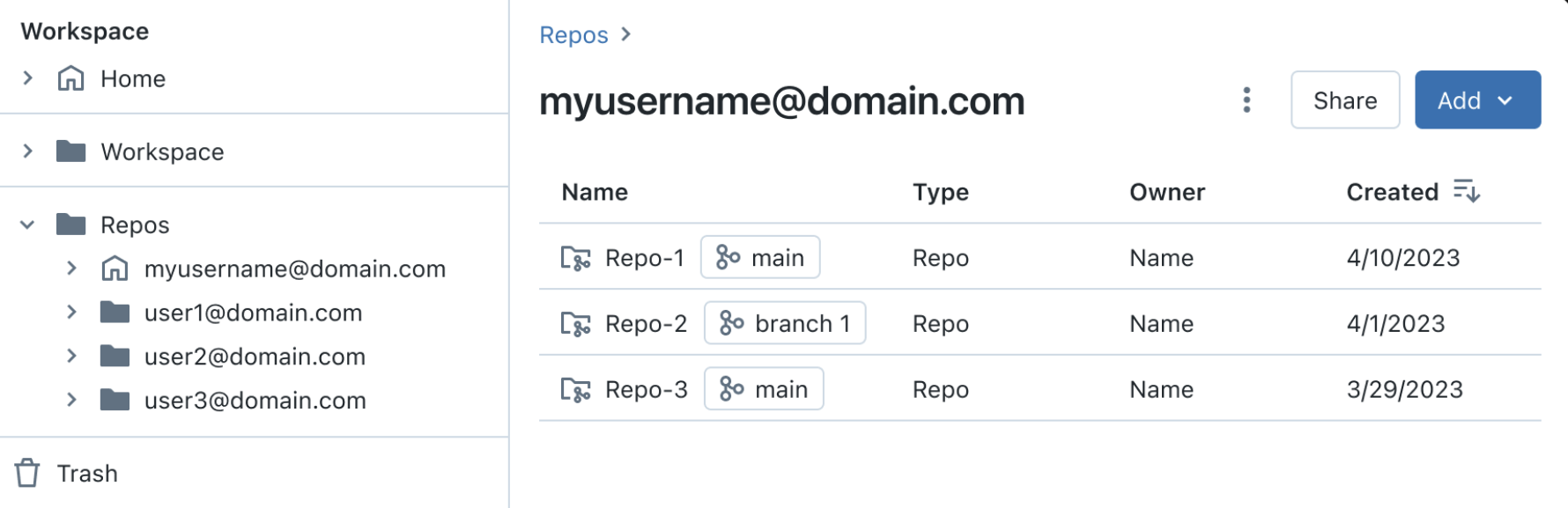
Zawartość obszaru roboczego i zawartość folderów Usługi Git można również przeglądać z poziomu notesu przy użyciu przeglądarki kontekstowej.
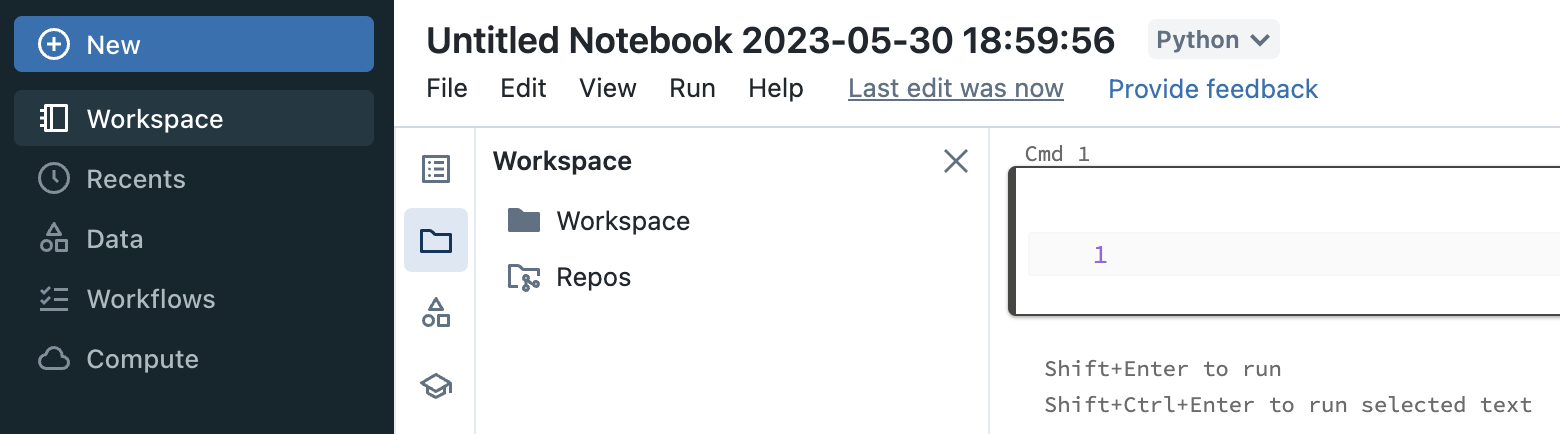
Search
Użyj górnego paska, aby wyszukać obiekty obszaru roboczego, takie jak notesy, zapytania, pulpity nawigacyjne, alerty, pliki, foldery, biblioteki, tabele zarejestrowane w katalogu aparatu Unity, zadania i repozytoria w jednym miejscu. Na pasku wyszukiwania można również uzyskać dostęp do ostatnio wyświetlanych obiektów.
Ustawienia administratora i użytkownika obszaru roboczego
Ustawienia użytkownika administratora obszaru roboczego i obszaru roboczego są ujednolicone w różnych obszarach produktów. Ustawienia języka SQL są łączone z ustawieniami ogólnymi w celu utworzenia ujednoliconego środowiska dla administratorów i użytkowników niebędących administratorami.
Wszystkie ustawienia administratora obszaru roboczego są teraz dostępne z Ustawienia.
Wszystkie ustawienia użytkownika obszaru roboczego są teraz dostępne z Ustawienia.
- Ustawienie Hasło znajduje się na karcie Profil .
- Fragmenty zapytań SQL (Ustawienia> Developer) są widoczne dla użytkowników z uprawnieniem dostępu sql usługi Databricks.
Przełączanie do innego obszaru roboczego
Jeśli masz dostęp do więcej niż jednego obszaru roboczego na tym samym koncie, możesz szybko przełączać się między nimi.
- Kliknij nazwę obszaru roboczego na górnym pasku obszaru roboczego usługi Azure Databricks.
- Wybierz obszar roboczy z listy rozwijanej, aby przejść do niego.
Zmienianie ustawień języka obszaru roboczego
Obszar roboczy jest dostępny w wielu językach. Aby zmienić język obszaru roboczego, kliknij swoją nazwę użytkownika na górnym pasku nawigacyjnym, wybierz Ustawienia i przejdź do karty Preferencje.
Uzyskaj pomoc
Kliknij ikonę ![]() pomocy na górnym pasku obszaru roboczego, aby uzyskać dostęp do środowiska pomocy w produkcie (publiczna wersja zapoznawcza). Pomoc w produkcie zapewnia następujące zasoby:
pomocy na górnym pasku obszaru roboczego, aby uzyskać dostęp do środowiska pomocy w produkcie (publiczna wersja zapoznawcza). Pomoc w produkcie zapewnia następujące zasoby:
Wyślij opinię: użyj formularza opinii, aby przesłać opinię o produkcie z obszaru roboczego. Zobacz Przesyłanie opinii o produkcie.
Centrum pomocy: przeszukaj dokumentację usługi Azure Databricks, artykuły z bazy wiedzy usługi Azure Databricks, dokumentację platformy Apache Spark, kursy szkoleniowe i fora usługi Azure Databricks lub prześlij bilet pomocy.
Jeśli administrator konta wykonał następujące kroki, aby włączyć usługi innych firm dla funkcji pomocniczych sztucznej inteligencji, możesz wprowadzić pytanie w polu tekstowym czatbota sztucznej inteligencji.
- Jako administrator konta zaloguj się do konsoli konta.
- Kliknij przycisk Ustawienia
 .
. - Kliknij kartę Włączanie funkcji.
- Przełącz opcję Włącz usługi innych firm dla funkcji pomocniczych sztucznej inteligencji, aby włączyć dla wszystkich.
Czatbot sztucznej inteligencji ma na celu szybkie udzielenie odpowiedzi na pytania, na które można odpowiedzieć, korzystając z dokumentacji usługi Databricks i baza wiedzy. Odpowiedzi są oparte na dokumentacji, którą sztuczna inteligencja może znaleźć w związku z pytaniem. Jeśli nie może znaleźć dokumentacji związanej z pytaniem użytkownika, odrzuca odpowiedź. Wyniki zawierają link do dowolnej dokumentacji używanej do odpowiadania na pytanie. Sztuczna inteligencja jest nowa, więc możliwe są błędy. Pamiętaj, aby sprawdzić fakty w połączonej dokumentacji i podzielić się opinią.